
时间:2021-08-31 17:17:59 来源:www.win10xitong.com 作者:win10
我们在工作中都会经常使用电脑系统,但是有时候会出现一些问题,比如这个win10用户最高权限的情况,并且绝大部分的网友都不知道该怎么处理win10用户最高权限的问题。那win10用户最高权限的情况能不能处理呢?小编先给大伙说说简单的措施:1、首先鼠标右键win10桌面上的【此电脑】,菜单中选择【管理】。2、现在win10打开计算机管理界面,点击本地用户和组,再左键双击用户就很轻松愉快的把这个问题搞定了。win10用户最高权限的问题我们就一起来看看下面的解决手法。
推荐系统下载:系统之家Win10纯净版
第一步:首先,右键点击win10桌面上的【这台电脑】,从菜单中选择【管理】。
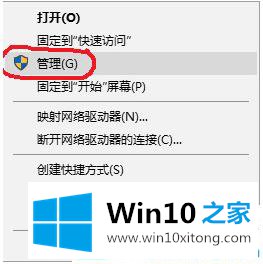
第二步:现在win10打开电脑管理界面,点击本地用户和组,然后用左键双击用户。
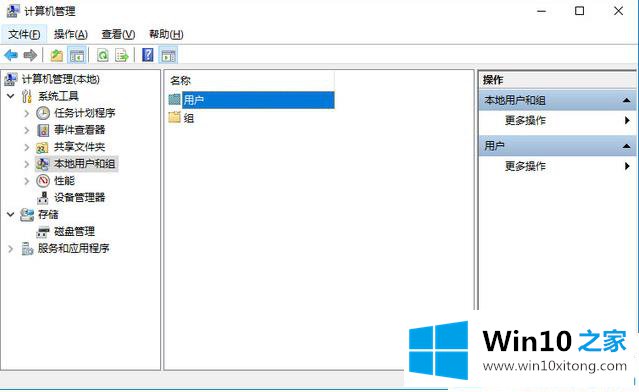
步骤3:选择并右键单击当前用户,然后单击属性。
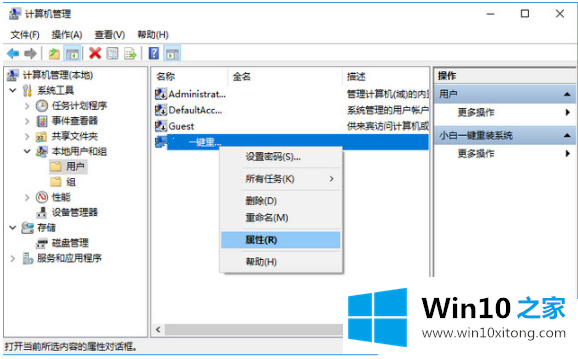
第四步:选择【所属】,点击【添加】。
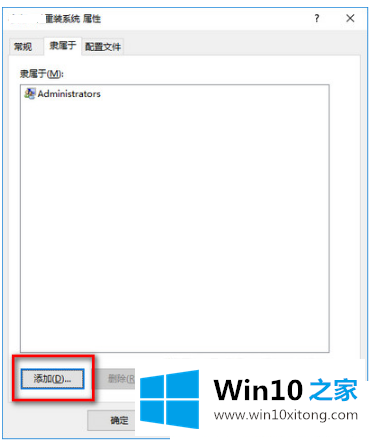
第5步:在(输入对象名称)框中输入[系统管理账户组],然后单击[检查名称]。
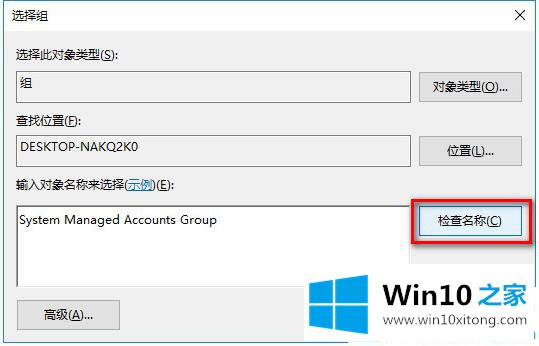
第六步:再次点击确定。设置后重启电脑生效。
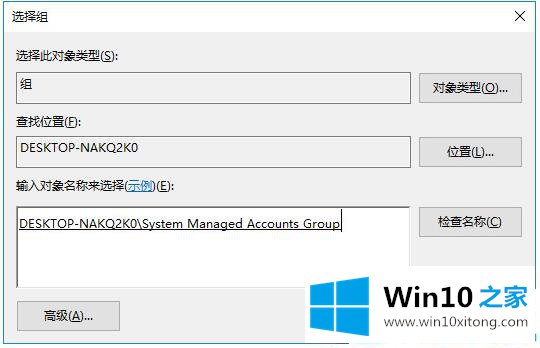
这是获得win10用户最高权限的方法。更多win10教程聚焦Win10 Home官网。
好了,关于win10用户最高权限的解决手法就是上面的内容了。相信这篇文章可以帮助到大家,谢谢。